1. 连接路由器Wi-Fi
确保手机已连接到路由器的Wi-Fi网络(名称通常印在路由器底部,如未修改,默认名称类似TP-LINK_XXXX或HUAWEI-XXXX)。
如果路由器是全新的,首次设置可能需要直连;如果已使用过,直接连接现有Wi-Fi即可。
2. 登录路由器管理页面
打开浏览器(Chrome/Safari等),在地址栏输入 `192.168.0.1` 或 `
常见问题:
若无法打开,尝试清除浏览器缓存或更换浏览器。
确认输入的地址正确(不要输入成 `192.168.o.1` 或 `192.168.0.0.1`)。
3. 输入管理员账号密码
默认账号密码通常为(以下任一种):
账号:`admin` / 密码:`admin`
账号:`admin` / 密码留空
账号和密码均为路由器背面标注的默认信息(如TP-Link、华为、小米等品牌)。
若修改过密码但忘记:长按路由器Reset按钮(5-10秒)恢复出厂设置,再使用默认密码登录。
4. 设置路由器
进入管理界面后,根据需求调整以下选项(不同品牌界面可能略有差异):
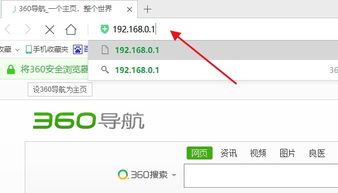
① 修改Wi-Fi名称和密码
路径:无线设置 > 基本设置 或 Wi-Fi设置。
修改SSID(Wi-Fi名称)和 PSK密码(建议使用WPA2/WPA3加密模式)。
② 设置管理员密码
路径:系统工具 > 修改登录密码。
建议修改默认密码以增强安全性。
③ 其他设置
安全防护:启用防火墙、关闭远程管理。
设备管理:查看已连接设备,拉黑陌生设备。
重启路由器:在系统工具中操作。
5. 保存并重启
修改后点击保存或应用,等待路由器重启生效。
重新用新密码连接Wi-Fi即可。
常见问题解决
无法访问192.168.0.1:
确认手机连接的Wi-Fi是当前路由器。
检查路由器是否通电,或尝试重启。
部分品牌使用其他IP(如`192.168.1.1`),请参考说明书。
登录后无响应:尝试更换手机或电脑操作。
通过以上步骤即可完成路由器设置,如有其他问题可查看路由器说明书或联系品牌客服。


